- מדדים, עמודות מחושבות ושימוש ב-DAX ב- Power BI
שלום וברכה,
אנחנו ממשיכים עם קורס Power BI שלנו, ואחרי השיעור הקודם שעסק ברכיבים ויזואלים ופילטרים עכשיו נלמד על מדדים ושימוש ב DAX (לתוכן העניינים של הקורס).
קורס Power BI - מדדים, עמודות מחושבות ושימוש ב-DAX
כאשר נבוא לבנות נתונים, סביר להניח שנרצה ליצור מספר עמודות שמחשבות משהו. למשל, עמודה של מחיר כולל מע"מ, או עמודות של הוספת תקורה וכדומה.
יש 2 שיטות להוסיף עמודות מחושבות,חשוב להבין את ההבדל בינהן. גם בצורת החישוב, גם בזמן החישוב, וגם בהשלכות על גודל הקובץ.
לפני שנתחיל, עלי לציין שהנוסחאות שכותבים ב-Power BI הם לרוב בשפת DAX . השם DAX משמעותו Data Analysis Expressions. מבחינת פערי ידע, אין מה לחשוש, כיוון שבמקרים רבים הנוסחאות בשפת DAX מאות דומות לאקסל. אך כמובן, שגם פה יש מה ללמוד. וכל מי שירצה להעמיק - מוזמן.
עמודות מחושבות
עמודה מחושבת מוסיפים בקלות באמצעות לחיצה בסרגל על הכפתור .
היתרון שלה - קל מאוד ונוח להגדיר, ובנוסף הנוסחאות דומות לאקסל - אומנם הנוסחאות ות נכתבות בשפה אחרת, שפת DAX, אך הן יחסית פשוטות ודומות לאקסל.
לעמודות מחושבות יש חיסרון אחד, שבגללו עדיף לא להשתמש בהן - תוצאת החישוב נשמרת ולכן, הקובץ מתנפח (מבחינת גודלו).
אותו חיסרון - מהווה גם יתרון לפעמים.
מתי בדיוק עדיף להשתמש בעמודות מחושבות - כאשר יש לנו חישוב מאוד מסובך, אז מכיוון שתוצאת החישוב נשמרת, זה יכול להקל עלינו לנתח את המודל במקרים כאלו.
בכל מקרה שמדובר בחישובים רגילים - עדיף להשתמש במדדים Measures (הסבר בהמשך).
בנוסף - זה אולי ישמע מובן מאליו, אך אציין זאת בכל זאת - עמודות מחושבות מתייחסות אך ורק לנתונים באותה שורה. אין דרך בעמודות מחושבות לחשב משהו שמתבסס על כל הטבלה.
דוגמא לנוסחה של עמודה מחושבת , שימו לב לכך שהשם בתחילת הנוסחה - הוא השם שיופיע בכותרת העמודה בטבלה.
MyNewColumn = Column1 + Column2
מדדים ב Power BI
מדדים לעומת זאת הם שונים מעמודות מחושבות. ראשית , הם מחושבים ברמת הטבלה, ואף על פי כן יש דרך לחשב איתם דברים ברמת השורה.
שנית, התוצאה שלהם לא נשמרת, ועל כן, גודל הקובץ לא מתנפח בעטיים. וזה יתרון גדול.
ניתן ליצור מדד ב-2 צורות.
1 - הצורה הפשוטה , אך לא מומלצת , נקראת Implicit Measure - “מדד מרומז” - היא פשוט לסמן עמודה מסויימת, ולגרור אותה אל תוך ה- Dashboard הרצוי. וברגע שבהגדרות שלה - נבצע פעולה כלשהיא של סיכום \ ממוצע וכדומה - זה יהפוך להיות מדד. לפעמים מכנים את זה גם “מדד מרומז”, כי הוא נוצר אוטומטית.
במקרה כזה - לא ניתן לראות את הנוסחה שמרכיבה את המדד, ואפשר “לערוך” אותו רק דרך ההגדרות.
כאמור - השיטה הזו לא מומלצת, מכמה סיבות : ראשית - היא לא ניתנת לשיכפול, אם נצטרך ליצור 10 מדדים, שמתבססים על נוסחה דומה - נצטרך להגדיר את כולם ידנית, בעוד שבשיטה של Explicit Measures - ניתן בקלות לשכפל נוסחאות.
שנית - וזו הסיבה הכי חשובה, בהמשך, כאשר נעלה את המודלים שיצרנו אל הענן של Power BI , משתמשים לא יוכלו לנתח באקסל עמודות שמבוססות על Implicit Measure - וזה חיסרון עצום.
שלישית, השיטה הזו של Implicit Measures , “יוצאת” מתוך הנוסחאות, וכדי להבין מה הולך במדד מרומז - צריך להתחיל להסתכל בהגדרות של הגרף \ הטבלה וכדומה, וזה לא מומלץ. עדיף לשמור הכל בנוסחאות, וכך כל מי שיגע בזה, יוכל מייד לדעת, היכן זה מוגדר, ולהבין את זה.
2 - צורה אחרת, גם היא פשוטה, נקראת Explicit Measure - מדד מפורש. כדי להוסיף מדד, פשוט נוסיף לטבלה הרלוונטית מדד (באמצעות כפתור Add Measure ) - ואז נגדיר את הנוסחה שיוצרת את המדד.
במקרה כזה - תמיד אפשר לערוך את המדד, ישירות דרך שורת הנוסחאות.

כפתור Add Mesure להוספת מדד חדש ב-Power BI
למה לא רואים את המדדים בטבלה ?
התשובה היא - כיוון שמדד מתייחס אל כל הטבלה, ולא אל שורה ספציפית.
אבל, חשוב לציין , אומנם לא רואים את המדדים בתוך טבלאות במודל, אך בהחלט נוכל לראות אותם בתוך כל אפשרויות הויזואליזציה של Power BI. למשל, נוכל לשים את המדדים בתוך טבלה, בתוך גרף וכדומה.
וזה הזמן לתת דוגמה לנוסחה של מדד - ולהראות כיצד ניתן לחשב מדד ברמת שורה בודדת - גם אם באופן ברירת מחדל - זה לא ניתן.
אם ננסה לכתוב נוסחת DAX עבור מדד, שמכילה עמודה ספציפית - נקבל שגיאה ( שם העמודה יסומן באדום), זאת מכיוון שמדד מתייחס אל כלל הטבלה, אז Power BI לא יודע לאיזו שורה ספציפית להתייחס במקרה כזה, ולכן הוא מסמן זאת כשגיאה.
הפתרון לכך הוא לבצע סכימה (SUM) של העמודה הרצויה, ואז המדד יציג בכל פעם, את הסכימה הרלוונטית. בהתחלה זה עשוי להיראות מעט מוזר - מדוע לסכום (SUM) עמודה בודדת ?? אך אחרי שמבינים שמדד מחושב תמיד ביחס לרכיב הויזואלי שבו הוא מוצג, אז זה מובן בהחלט.
זאת אומרת - שאם נציג באחד ה-Dashboard טבלה של השורות מתוך הטבלה במודל, כמות שהן - ונציג שם גם את המדד - אזי המדד יחושב אוטומטית עבור כל שורה. וכך נצליח להרוויח 2 יתרונות יחד - ראשית, זהו מדד, ולא עמודה מחושבת, לכן הוא לא ינפח את הקובץ, ואת המודל. שנית, המדד מחושב ברמת שורה, שזה למעשה כמו עמודה מחושבת רגילה.
הדבר האחרון שיש לציין הוא, שאומנם לא רואים את המדד בתצוגת טבלאות , אך אם מחפשים אותו בסרגל השמאלי, שמציג את העמודות מכל הטבלאות - הוא יופיע שם, עם סמל מיוחד של מדדים.
דוגמה לנוסחה של מדד (בשפת DAX ) :
MyMeasure = SUM(MyTable[MyColumn]))
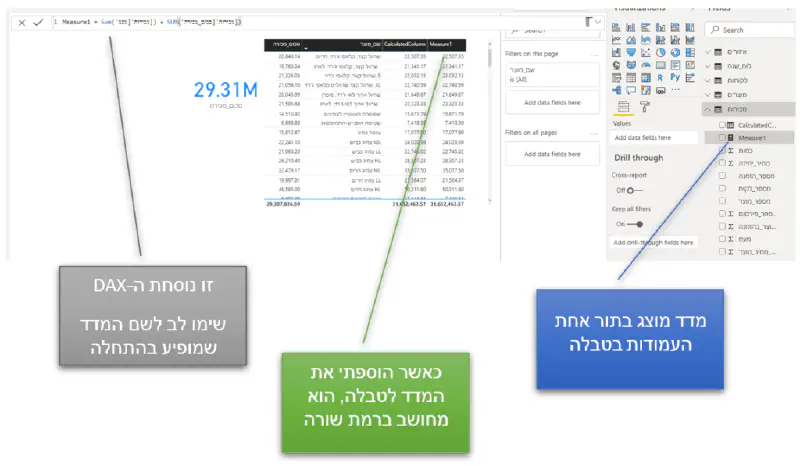
מדדים ב-Power BI - נקודות חשובות
כתיבת נוסחאות DAX עם שמות בעברית
לתוכנת Power BI יש יכולת השלמה אוטומטית מעולה. תוך כדי שמקלידים.
אלא שאם שמות הטבלאות במודל הן בעברית - היא לא עובדת.
כדי להתגבר על זה יש טריק פשוט - נרשום את שם הטבלה כאשר הוא מוקף בסימני גרש בודד. - אחרי שנרשום את שם הטבלה, עם סימני הגרש הבודד - אז כבר ההשלמה האוטומטית תתחיל לעבוד בצורה יפה.
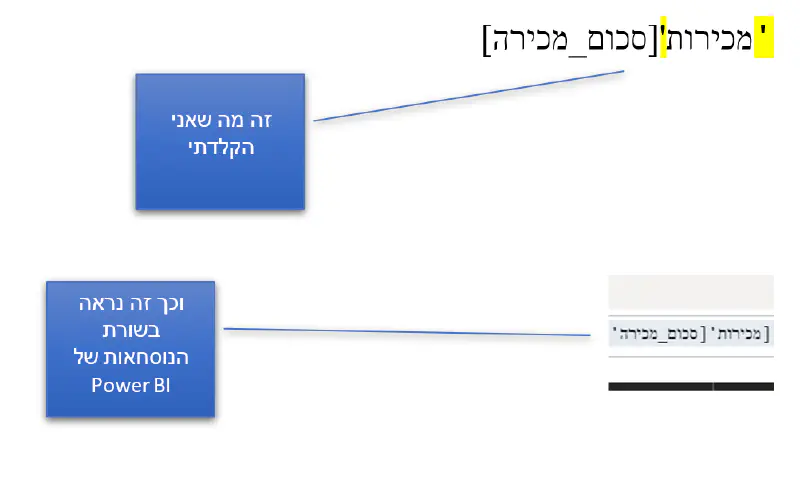
כך נראות נוסחאות עם עברית בשורת הנוסחאות של Power BI
הערה חשובה !
לצערנו - גם אם הנוסחה עובדת היטב עם שדות בעברית
היא לא מוצגת נכון,
התצוגה מתבלבלת…
לכן - פשוט תתעלמו מהתצוגה
מדדים יכולים להתבסס על מדדים אחרים - ולמה זה יתרון עצום ?
אחד הדברים היפים במדדים, הוא שבנוסחת החישוב שלהם, אפשר להתבסס על מדדים אחרים.
אם נשווה את Power BI לרגע לטבלאות Pivot רגילות, אז מדד הוא העמודה של ערכים ( Values) בטבלת ה-PIVOT.
והרבה מאוד פעמים, קורה שצריכים לעשות חיתוך \ חישוב נוסף על מה שיוצא ב-“ערכים” בטבלת PIVOT - וזה מתחיל להסתבך (יש שיטות, אך לא פשוטות).
לעומת זאת, ב-Power BI, זה נעשה בצורה קלה ופשוטה מאוד, פשוט מגדירים מדד שמבוסס על מדדים. והיתרון של זה, הוא שבכל חיתוך, בכל גרף \ טבלה \ אלמנט ויזואלי שנציג, תמיד - תמיד המדדים “יחתכו” אוטומטית בהתאם להקשר הרלוונטי.
זה יתרון עצום, ושיפור גדול.
טיפ לגבי חלוקה באמצעות DAX
כאשר צריך לחלק ב DAX, תמיד יש סיכון, שאולי תוצאת החלוקה תהיה חלוקה באפס, מה שכמובן יגרור תקלות.
על מנת להימנע מכך, שפת DAX מעמידה לרשותינו פונקצית חלוקה שיודעת להתעלם מחלוקה באפס, וכך לחסוך מעצמנו תקלות במודל.
הפונקציה נקראת DIVIDE.
נמחיש את השימוש באמצעות דוגמה. נניח למשל שהנוסחה שלנו מחלקת מדד אחד בשני,
MyMeasure = A/B
נוסחת ה DAX הזו תקינה לחלוטין, אלא שאם B יהיה שווה לאפס - ניתקל בבעיה.
כדי להתגבר על זה, נשתמש בנוסחת ה-DAX שנקראת DIVIDE כך :
MyMeasure = DIVIDE(A,B)
